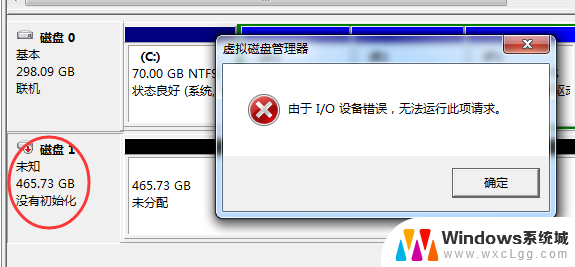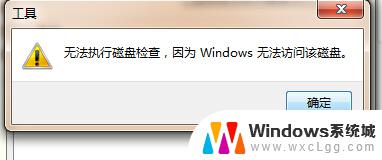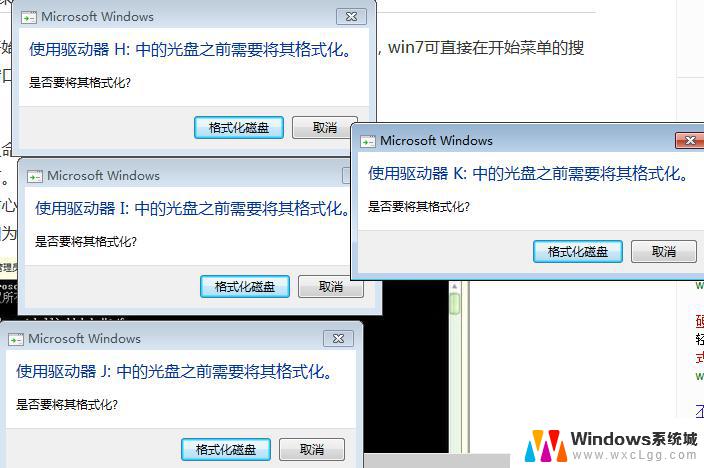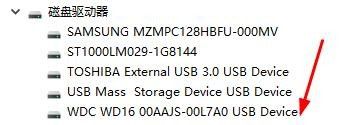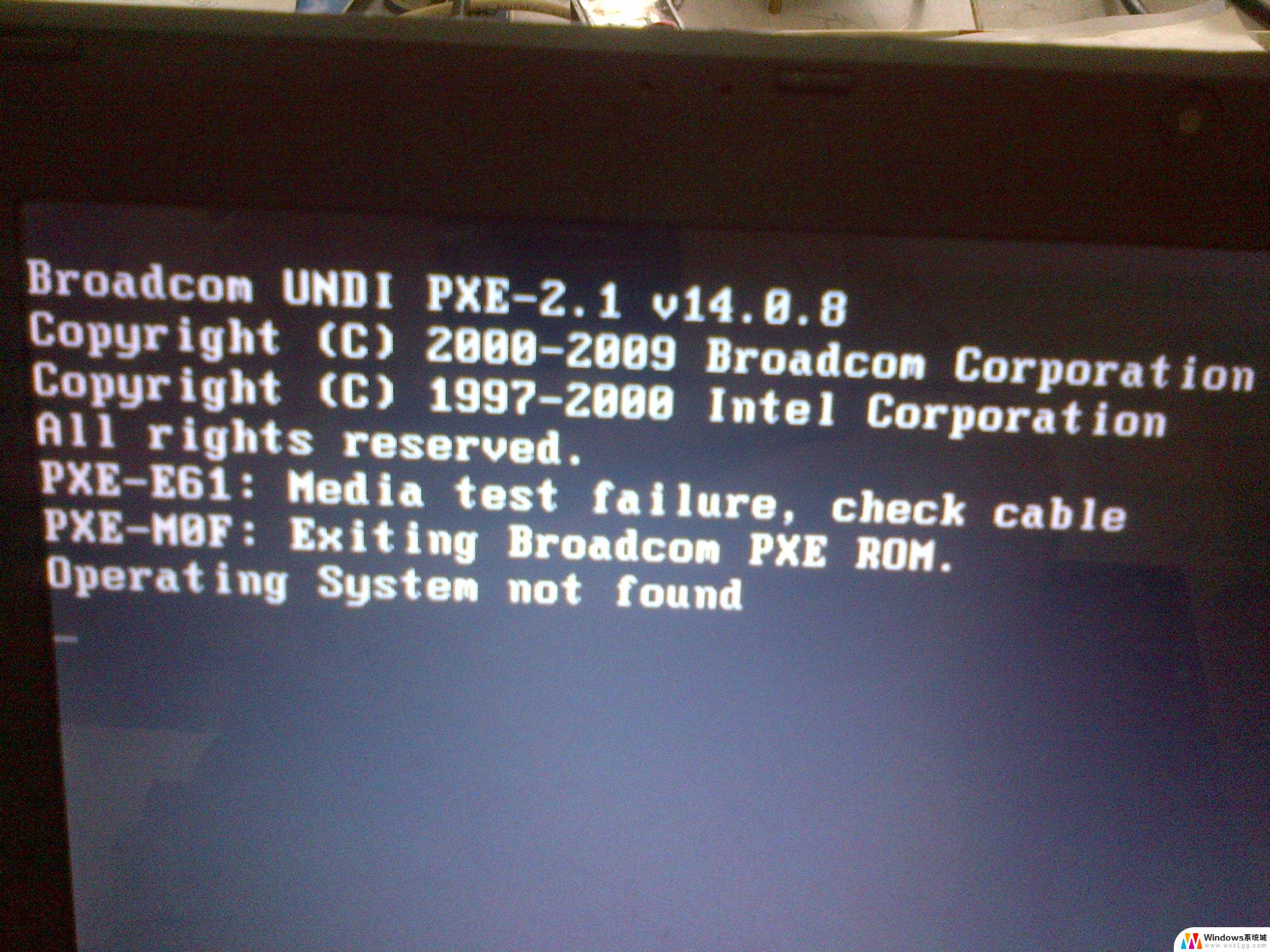移动硬盘无法打开怎么处理 移动硬盘不用格式化能修复吗
移动硬盘在使用过程中出现无法打开的情况时,很多人会第一时间想到是否需要进行格式化来修复问题,但并不是所有情况下都需要进行格式化来解决移动硬盘无法打开的问题。在一些情况下,可以通过其他方法来修复移动硬盘,避免数据丢失和不必要的麻烦。接下来我们将介绍一些解决移动硬盘无法打开的方法,希望对大家有所帮助。
方法如下:
1.右击“开始菜单”选择“运行”并点击打开。
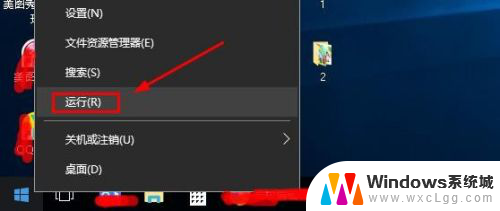
2.在运行界面输入“cmd”点击“确定”
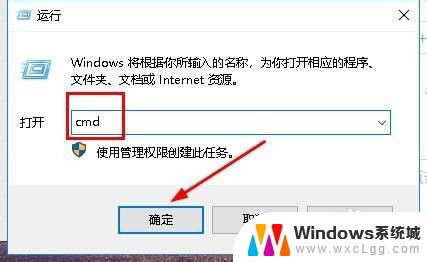
3.在打开的管理员界面,假如移动硬盘盘符为H(盘符根据自己硬盘确定)。则输入 chkdsk H: /f 然后按“Enter”键。(注意冒号:后面有个空格)
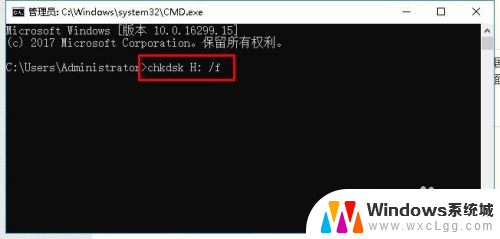
4.正常情况是可以修复的,如图所示
如果修复不了请继续阅读。
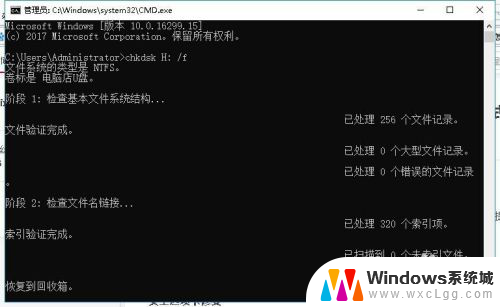
5.打开“运行”输入gpedit.msc,点击“确定”。
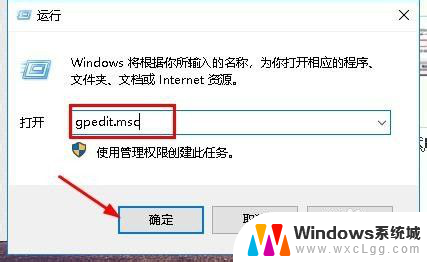
6.然后依次点开“计算机配置>管理模板>系统>可移动存储访问”如图所示
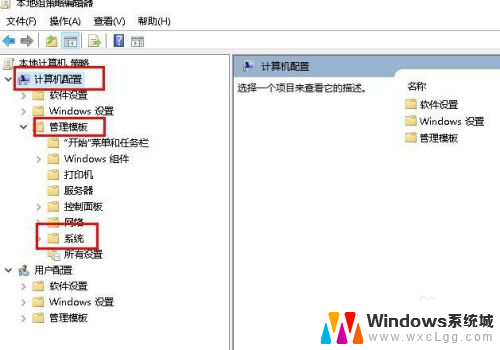
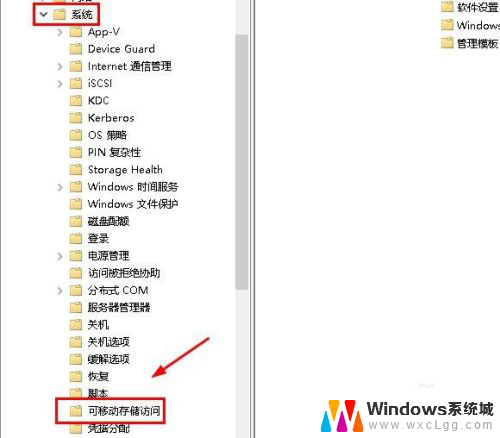
7.在可移动存储访问界面,找到“可移动磁盘:拒绝读取权限”、“所有可移动 存储类”,然后双击进行更改。
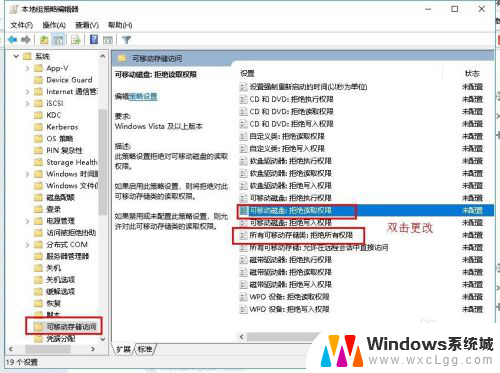
8.在双击打开界面选择“已禁用”,然后点击“应用”、“确定”,如图所示
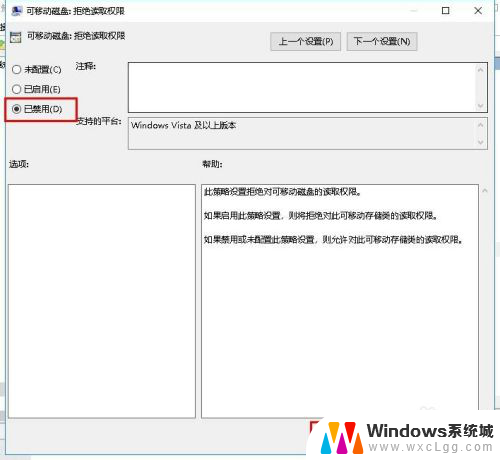
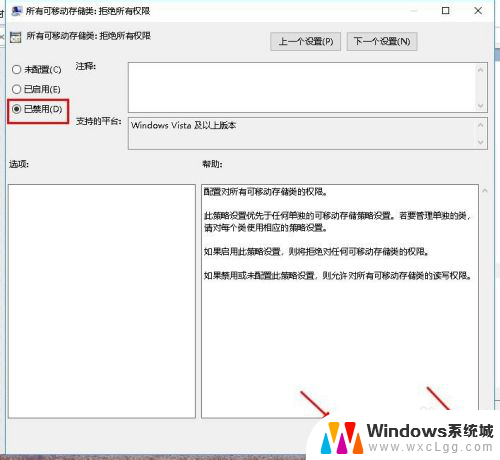
9.正常情况是可以修复的,如果修复不了请继续阅读。
打开“此电脑”右击硬盘选择点击“属性”
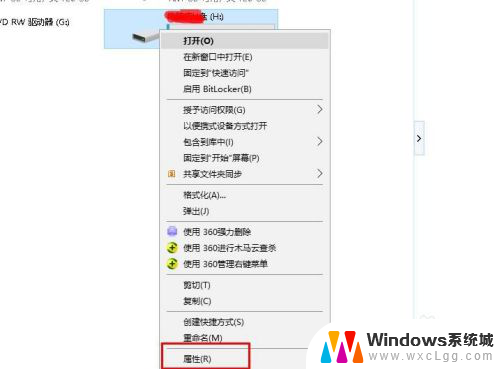
10.在打开的属性界面选择“安全”,新建用户名为“Everyone”。权限为“完全控制”,并且把“Everyone、权限”下所有子权限打钩。然后点击“应用”、“确定”,如图所示
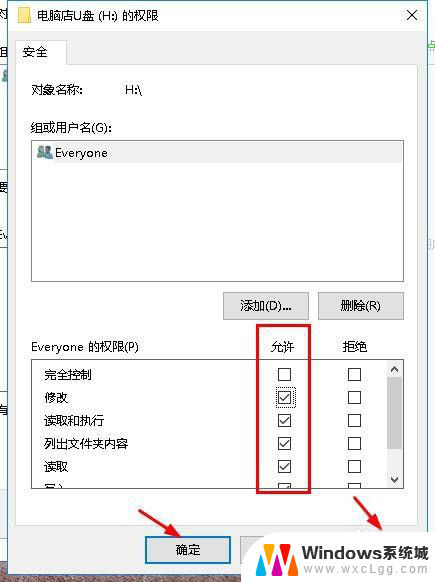
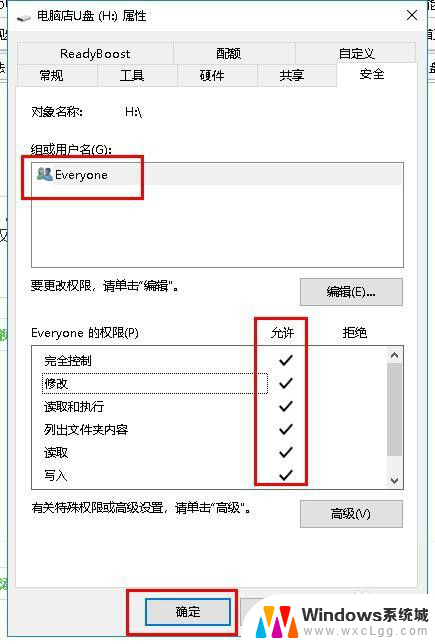
11.然后,电脑会提示没有权限。会对硬盘进行扫描,当提示文件损坏的时候点击继续即可,最后完成硬盘的读取。
正常情况是可以修复的,如果修复不了请继续阅读。
打开“此电脑”右击硬盘选择点击“属性”选择“工具”、“检查”,等待修复 如即可,图所示
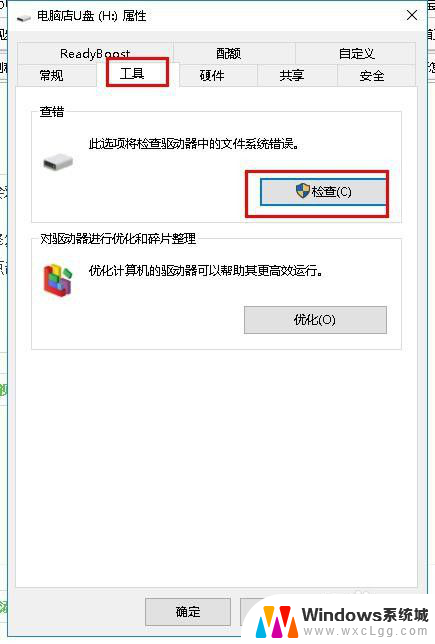
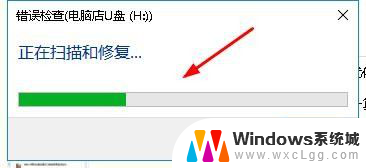
12.以上就是移动硬盘打不开,无需格式化地修复硬盘的几种操作方法,希望能为大家带来帮助。
以上就是移动硬盘无法打开的处理方法,如果还有不清楚的用户可以参考以上步骤进行操作,希望对大家有所帮助。